- Uma docking station fornece uma maneira de conectar um dispositivo móvel como seu PC a periféricos comuns de computação. Também é conhecido como dock ou replicador de portas.
- Se você quiser conectar seu laptop a um monitor externo, precisará de um dock ou USB-C.
- O Windows 11 pode falhar ao detectar um segundo monitor devido a problemas simples, como bugs, poeira ou conexão de cabo incorreta, entre outros motivos.
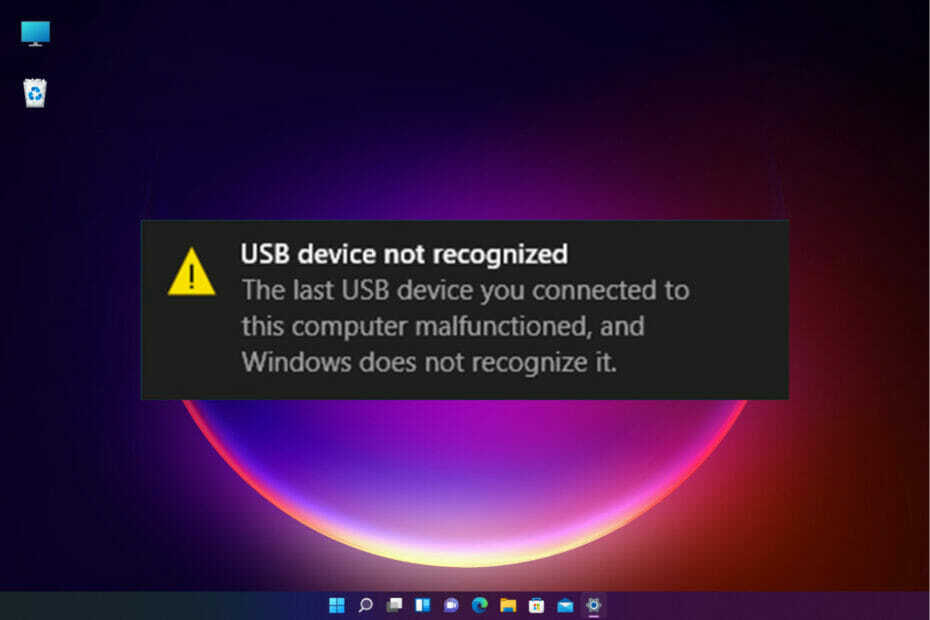
XINSTALAR CLICANDO NO ARQUIVO DOWNLOAD
Este software irá reparar erros comuns do computador, protegê-lo contra perda de arquivos, malware, falha de hardware e otimizar seu PC para desempenho máximo. Corrija problemas do PC e remova vírus agora em 3 etapas fáceis:
- Baixe a ferramenta de reparo Restoro PC que vem com tecnologias patenteadas (patente disponível aqui).
- Clique Inicia escaneamento para encontrar problemas do Windows que possam estar causando problemas no PC.
- Clique Reparar tudo para corrigir problemas que afetam a segurança e o desempenho do seu computador
- Restoro foi baixado por 0 leitores este mês.
Alguns usuários gostam de ter uma configuração de várias telas com até três monitores. Uma docking station permite que você transforme seu laptop em um computador desktop. Seu sistema se conecta a uma impressora, monitor, unidades de backup, mouse, armazenamento, rede local e um mouse simultaneamente.
Você pode experimentar problemas de encaixe ao atualizar para o Windows 11 ou ao se conectar ao segundo monitor.
Os principais problemas com esse problema são a resolução da tela, a exibição do monitor, o carregamento, a conexão e o áudio. Muitos usuários relataram diferentes problemas específicos.
Você pode estar se perguntando por que enfrenta problemas na estação de acoplamento e como corrigi-los. Bem, este artigo lhe dará respostas a essas perguntas e resolverá todos os seus incômodos de ancoragem. Vamos começar.
Por que o Windows 11 não consegue detectar a docking station?
Várias coisas podem causar problemas de estação de encaixe no Windows 11. Por exemplo, poeira e partículas no sistema, dispositivos externos e o próprio computador geralmente levam a problemas de conexão.
Às vezes, um simples problema pode ser a causa que pode ser resolvida apenas reinicializando seu sistema, desconectando e conectando seus cabos, ou você só precisa compre a melhor docking station para PCs com Windows.
Um segundo monitor que não esteja conectado à energia ou uma conexão de cabo ruim afetará seu dock e não funcionará.
Bugs aleatórios, configurações em seu computador ou problemas com seu monitor podem causar problemas de detecção em seu PC com Windows 11.
O que posso fazer se o Windows 11 não estiver detectando a dock station?
1. Reinicie seu PC
Como afirmamos anteriormente, se o Windows 11 não estiver detectando a dock station, isso pode ser causado por bugs temporários.
Esse problema pode ser corrigido reiniciando o sistema. É uma regra geral para problemas simples em qualquer sistema que você desligue e ligue e veja se o problema foi resolvido.
Se o problema não for resolvido, você pode estar lidando com um engate mais complicado que precisa de mais habilidade e tempo.
2. Reinstale o driver gráfico
- Tipo gerenciador de Dispositivos na caixa de pesquisa e pressione Entrar.

- Clique duas vezes em Adaptadores de vídeo. Isso abrirá a lista de placas gráficas em seu sistema.
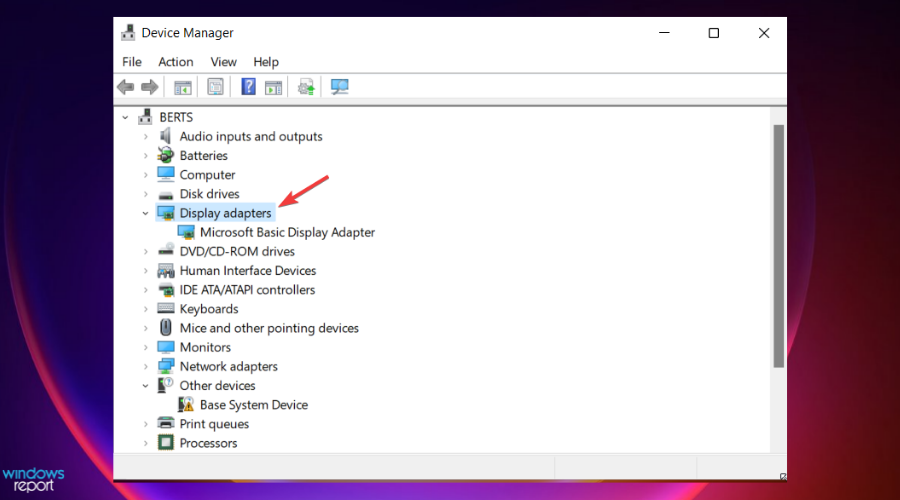
- Clique com o botão direito do mouse em cada placa gráfica e selecione Desinstalar dispositivo. Isso desinstalará os drivers gráficos.

- Reinicie o seu PC.
- Abrir Gerenciador de Dispositivos usando o passo 1. Acerte o Guia Ação e clique em Verificar alterações de hardware. Isso irá instalar de volta seus drivers gráficos no seu computador.
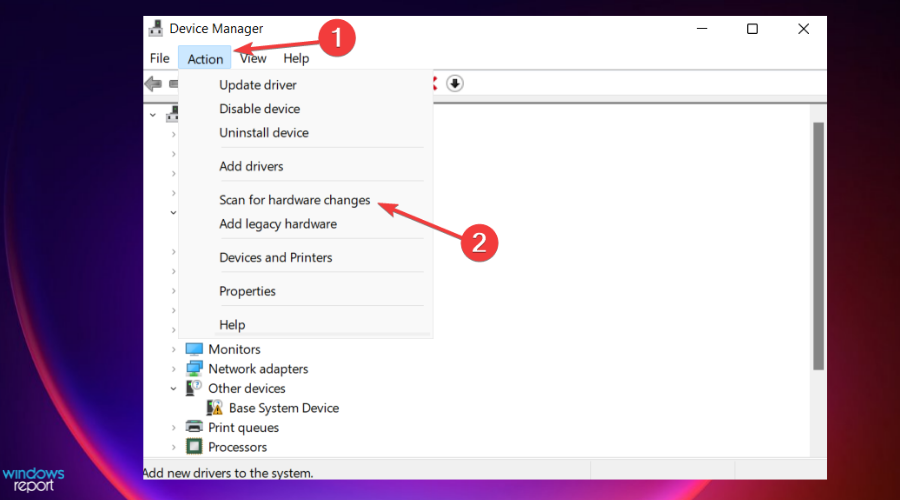
3. Remova o dock e reconecte-o
- pressione janelas tecla + eu para abrir o Configurações e selecione Bluetooth e dispositivos.
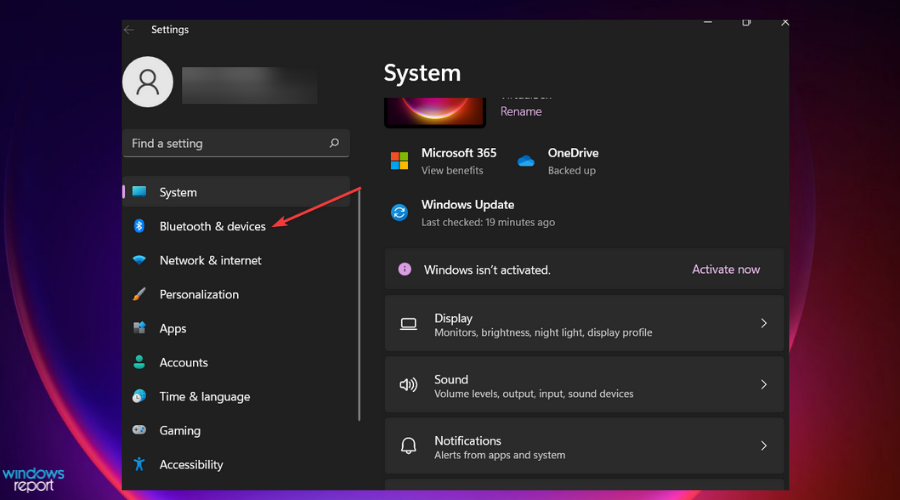
- Clique em Dispositivos.

- Sob Monitores e docks sem fio, escolha o Mais opções guia, que se encontra nos três pontos verticais ao lado do encaixe, adaptador ou monitor sem fio que você deseja desconectar. Selecionar Remover dispositivo.

- Clique em sim para confirmar a ação.
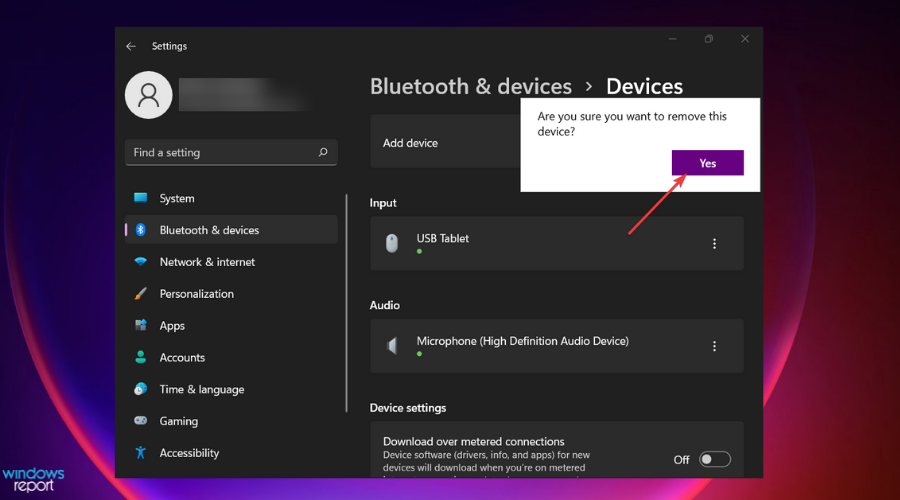
- Reconecte seu dispositivo novamente e veja se está funcionando.
4. Verifique seu monitor
Verificar o segundo monitor ao qual você deseja se conectar também é importante. Primeiro, aplique procedimentos simples, como conectar o monitor à energia.
A conexão do cabo é tão essencial para a estação de acoplamento. Os cabos comumente usados são VGA, USB Tipo-C, HDMI, etc. Verifique a conexão em seu monitor e PC e veja se está funcionando.
Se o monitor do seu computador tiver portas de conexão diferentes, você precisará trocar o cabo por outra porta. Por exemplo, alguns sistemas e monitores têm duas portas HDMI. Você pode considerar mudar o cabo HDMI de uma porta para outra no monitor ou no laptop.
5. Atualize seu driver gráfico
- Tipo gerenciador de Dispositivos no Procurar caixa e pressione Entrar.

- No Gerenciador de Dispositivos, clique duas vezes em Adaptadores de vídeo. Isso abrirá uma lista de todos os gráficos em seu computador.

- Clique com o botão direito do mouse em cada placa gráfica na lista e selecione Atualizar driver.

- Depois de atualizar todos eles na etapa 3, reinicie o PC.
A atualização manual do driver pode ser demorada. É por isso que recomendamos uma ferramenta dedicada, como DriverFix pois ele varrerá a web para a versão mais recente e instalará as atualizações apropriadas para cada driver em seu sistema.
Posso usar uma docking station para a área de trabalho?
Se você quiser usar uma docking station para um computador desktop, é praticamente o mesmo procedimento que você aplica ao usar um laptop.
No entanto, você pode precisar considerar algumas outras coisas. Por exemplo, você precisará pensar em colocar sua docking station na mesa do computador.
Os computadores desktop têm várias portas, tornando as estações de acoplamento menos desnecessárias. No entanto, alguns usuários conseguem isso adquirindo adaptadores simples para obter as portas extras de que precisam.
Os usuários relataram que as correções acima funcionaram para resolver o problema do Windows 11 não detectar a dock station.
No entanto, se as correções não funcionaram para o seu caso, você pode estar lidando com um problema técnico substancial que precisa de um técnico. Não hesite em saiba mais sobre problemas de estação de encaixe no Windows 11.
Adoraríamos saber qual solução funcionou para você em nossa seção de comentários.


